Как настроить подтверждение учетных данных пользователя
Настроить подтверждение учетных данных можно следующими способами:
В панели управления
-
Откройте панель управления.
-
Нажмите Пользователи ⟶ Списки пользователей и выберите список пользователей вашего приложения.
-
В меню списка нажмите Способы подтверждения пользователей.
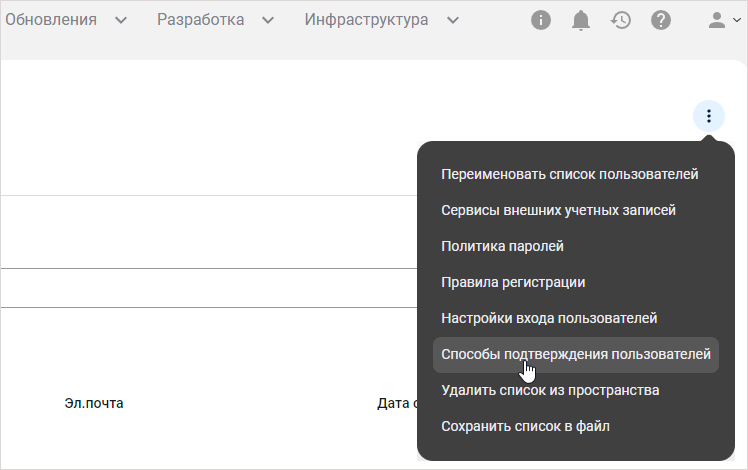
-
Нажмите Подтверждение по SMS и задайте параметры подключения:
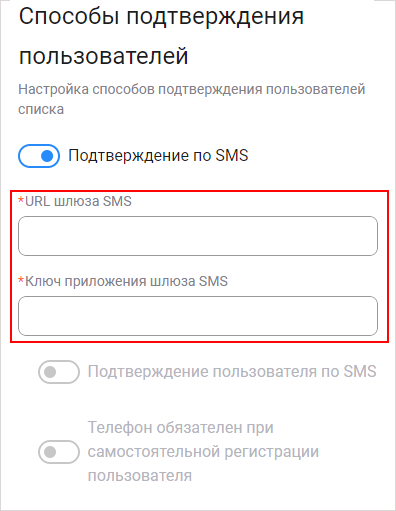
-
Нажмите Подтверждение по электронной почте и задайте параметры подключения:
-
адрес и порт корпоративного SMTP-сервера;
-
адрес отправителя писем и его отображаемое имя;
-
необходимость использования защищенного соединения;
-
имя пользователя и па�роль.
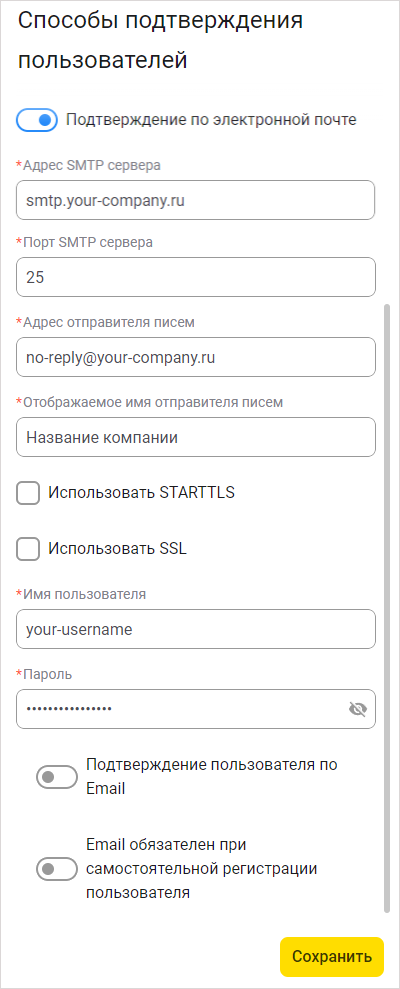
-
-
Нажмите Сохранить.
С помощью встроенного языка
Используйте свойства и методы, перечисленные ниже:
СписокПользователей.СНастройкамиАктивации()— возвращает копию текущего списка пользователей с указанными настройками активации;НастройкиАктивации()— создает объект, содержащий настройки активации пользователей;СписокПользователей.ШлюзыSms— позволяет получить доступ к настройкам шлюзов для отправки СМС пользователям списка. Вызовите методДобавить, чтобы добавить новый шлюз (объект типаШлюзSms) с необходимыми параметрами. Всегда используется добавленный последним шлюз;СписокПользователей.ШлюзыSmtp— позволяет пол�учить доступ к настройкам шлюзов для отправки электронных писем пользователям списка. Вызовите методДобавить, чтобы добавить новый шлюз (объект типаШлюзSmtp) с необходимыми параметрами. Всегда используется добавленный последним шлюз;СпискиПользователей.Создать()— позволяет создать список пользователей для подключения к приложению;СпискиПользователей.Изменить()— позволяет изменить существующий список пользователей. Пример ниже показывает, как создать и подключить к приложению список пользователей с возможностью самостоятельной регистрации. Подтверждение пользователей будет выполнено путем отправки СМС. Отправленное сообщение не будет содержать личные данные пользователей.
метод СоздатьСписокПользователей(Название: Строка, ИдПриложения: Строка)
пер СписокПользователей = новый СписокПользователей(Название)
.ССамостоятельнойРегистрацией(Истина, новый НастройкиСамостоятельнойРегистрацииПользователей(ТребуетсяТелефон = Истина))
.СЛичнымиДаннымиВСообщениях(Ложь)
.СНастройкамиАктивации(новый НастройкиАктивацииПользователей(АктивацияПоТелефону = Истина))
СписокПользователей.ШлюзыSms.Добавить(новый ШлюзSms("http://example.org/send", ИдПриложения))
СпискиПользователей.Создать(СписокПользователей)
;
Чтобы получить информацию о настройках активации пользователей, используйте свойство НастройкиАктивации типа СписокПользователей.
метод ПрочитатьНастройкиАктивации(ИдСписка: Ууид)
пер Список = СпискиПользователей.Найти(ИдСписка)
если Список != Неопределено
пер НастройкиАктивации = Список.НастройкиАктивации
пер АктивацияПоТелефону = НастройкиАктивации.АктивацияПоТелефону
пер АктивацияПоПочте = НастройкиАктивации.АктивацияПоЭлектроннойПочте
;
;
С помощью HTTP API
- Создать СМС-шлюз у списка пользователей
- Обновить информацию СМС-шлюза
- Создать почтовый шлюз у списка пользователей
- Обновить информацию почтового шлюза сп�иска пользователей